SAP C4C - Personalização
A personalização envolve alterar layouts de tela, campos e formulários de saída para um único usuário ou grupo de usuários. SAP C4C fornece vários recursos que permitem personalizar campos, layouts de tela e formulários de saída.
Personalização
A personalização permite que usuários individuais modifiquem sua própria visualização da tela da IU. O uso da Personalização afeta o usuário ao fazer uma alteração na tela. Isso permite que os usuários ajustem o sistema da maneira que desejam para usá-lo diariamente (ou regularmente).
No C4C, um administrador pode desativar esse recurso acessando Adapt → Company Setting → Disable user Personalization features.
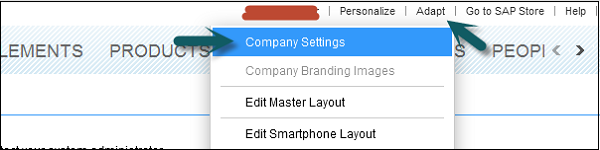
Passo 1
Para iniciar a personalização, clique no Personalize guia na parte superior.

As seguintes opções estão disponíveis na guia Personalização -
- Iniciar Personalização
- Minhas configurações
- Minha imagem de fundo
- Fontes de feed.
Passo 2
Selecione Start personalization.

Você pode ver a tela de personalização.
etapa 3
Vamos para My Settings; você pode executar várias configurações de personalização conforme a necessidade.

Passo 4
Vá para Configurações regionais. Você pode personalizar formatos de data, notação decimal diferente, fuso horário diferente, formato de hora diferente, idiomas diferentes de acordo com sua necessidade.

Etapa 5
Na guia Ajuda na tela, você pode selecionar País. A ajuda específica do país será ativada e o conteúdo da ajuda pode ser visto na Central de Ajuda. Um usuário pode ver a ajuda adicional específica do país, se tiver algum problema.

Etapa 6
Na guia Acessibilidade, marque a caixa de seleção de leitores de tela compatíveis. Ele permite que um usuário leia o texto da interface do usuário (IU) e passe o mouse sobre o texto com leitores de tela.

Etapa 7
Você pode alterar a senha clicando no Change Password botão de comando em Minhas configurações.
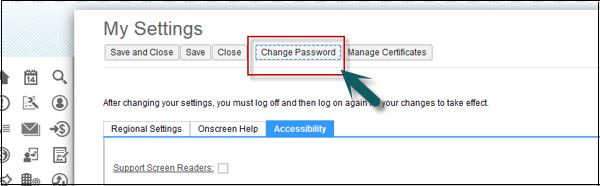
Note- Toda a personalização realizada acima, geralmente é feita pelo usuário final em sua tela HTML 5. Essas alterações de personalização ocorrem apenas em suas telas e não se refletem em nenhuma outra tela do usuário.